Backup e Recuperar Dados do iPhone
Ajuda para você a recuperar fotos, vídeos, mensagens, notas, contactos, e outros 18 tipos de dados apagados ou perdidos do dispositivo iOS após cancelar iCloud. Armazenamento gratuito para backup seu iPhone sem pagar!
O iCloud+ é o serviço de armazenamento em nuvem oferecido pela Apple, permitindo que dados e arquivos importantes sejam armazenados e sincronizados com segurança. No entanto, você pode querer revisar o plano que está utilizando. É crucial entender como cancelar iCloud e como isso afeta seus dados. Vamos lá!
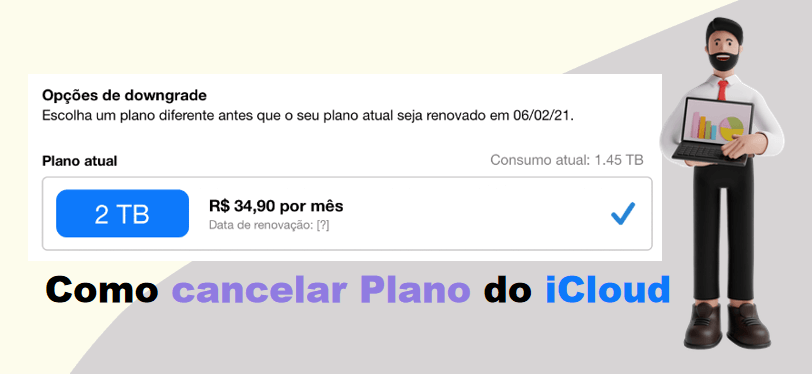
Índice Esconder
O que acontece ao cancelar armazenamento iCloud?
Reduzindo o Plano iCloud
Ao reduzir o plano iCloud+, a capacidade de armazenamento do novo plano será menor do que o plano anterior. Por exemplo, ao migrar para um plano com capacidade menor, pode ser necessário excluir parte dos dados. Após a redução, se houver dados que excedam a capacidade permitida pelo novo plano, você pode perder acesso a esses dados.
Cancelando o Plano iCloud
Ao cancelar plano iCloud, normalmente você ainda terá acesso aos dados até que alcance a capacidade de armazenamento. Após isso, o upload de novos dados pode ser limitado. Após o cancelamento, os novos dados não serão mais salvos ou sincronizados. Você pode continuar tendo acesso aos dados antigos, mas pode perder acesso aos dados que excedem a capacidade de armazenamento.
A Apple geralmente considera a retenção de dados e pode manter os dados por um certo período após a redução ou cancelamento. No entanto, pode haver limites específicos de capacidade ou prazo. Como a situação pode variar dependendo do uso e do plano do iCloud, é aconselhável fazer backup do iPhone no PC antes de efetuar qualquer alteração.
Como cancelar Plano do iCloud
Aqui está como cancelar iCloud de acordo com o dispositivo que está utilizando:
01 Como cancelar o iCloud no iPhone, iPad ou iPod touch
Passo 1:Toque em "Ajustes" > Seu nome > "iCloud".
Passo 2:Toque em "Gerenciar Armazenamento".
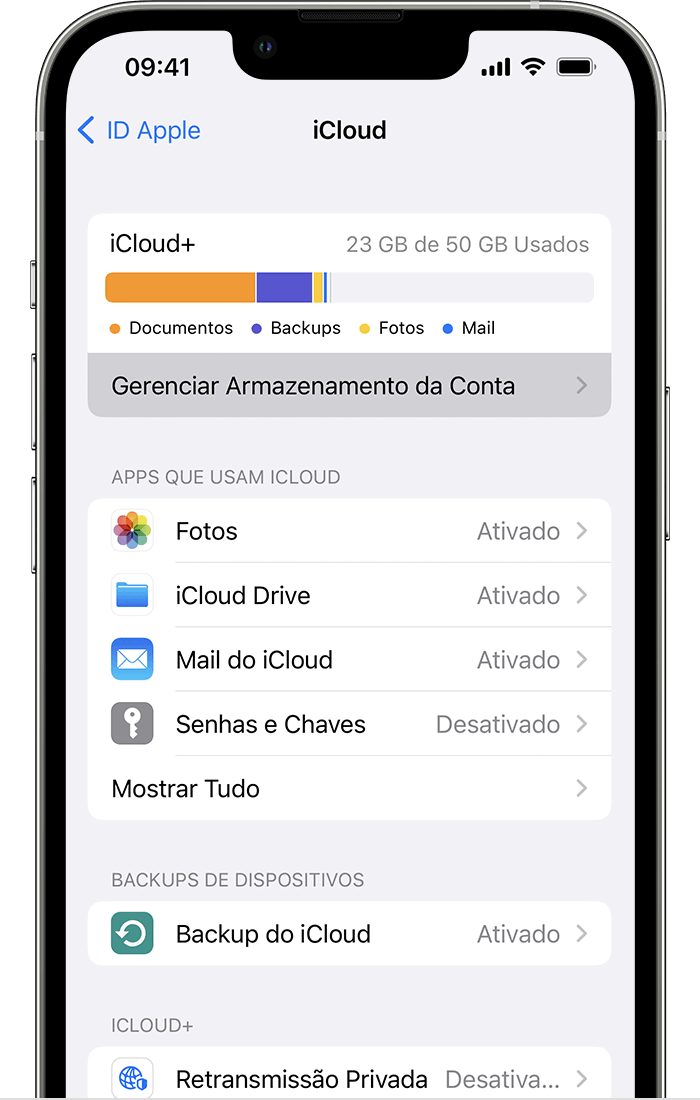
Passo 3:Toque em "Mudar Armazenamento" > "Opções de Downgrade" e insira a senha do Apple ID.
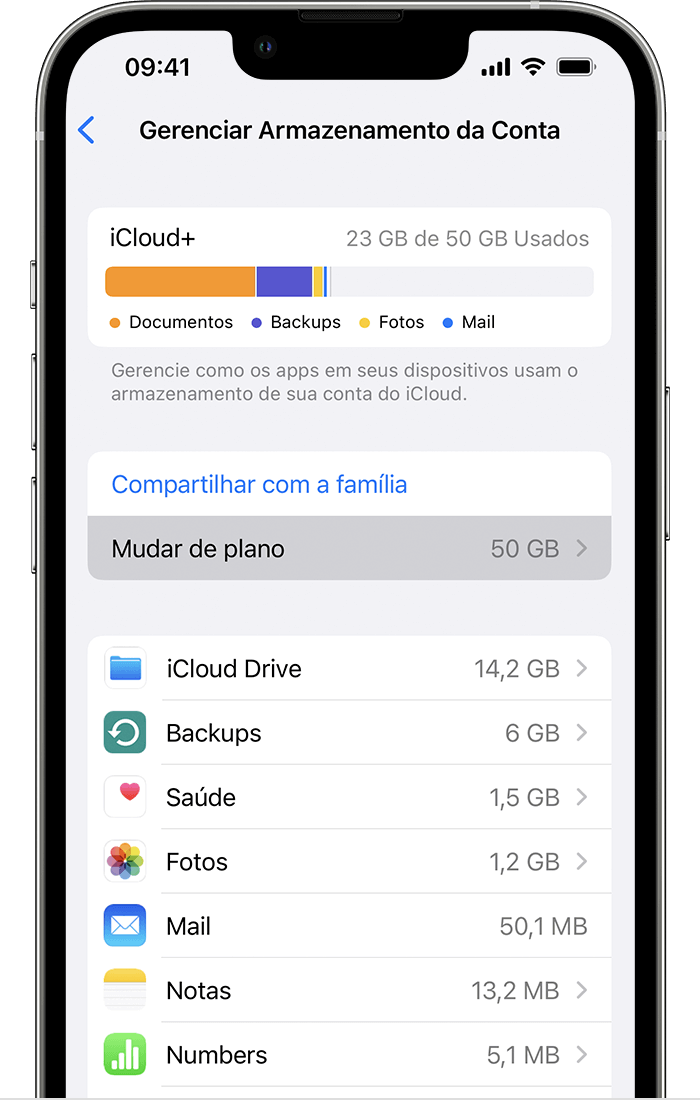
Passo 4:Selecione o novo plano de armazenamento e toque em "Concluir".
02 Como cancelar assinatura do iCloud no Mac
Passo 1:Abra "Preferências do Sistema" ou "Definições do Sistema" > Seu nome > "iCloud" > "Gerenciar".
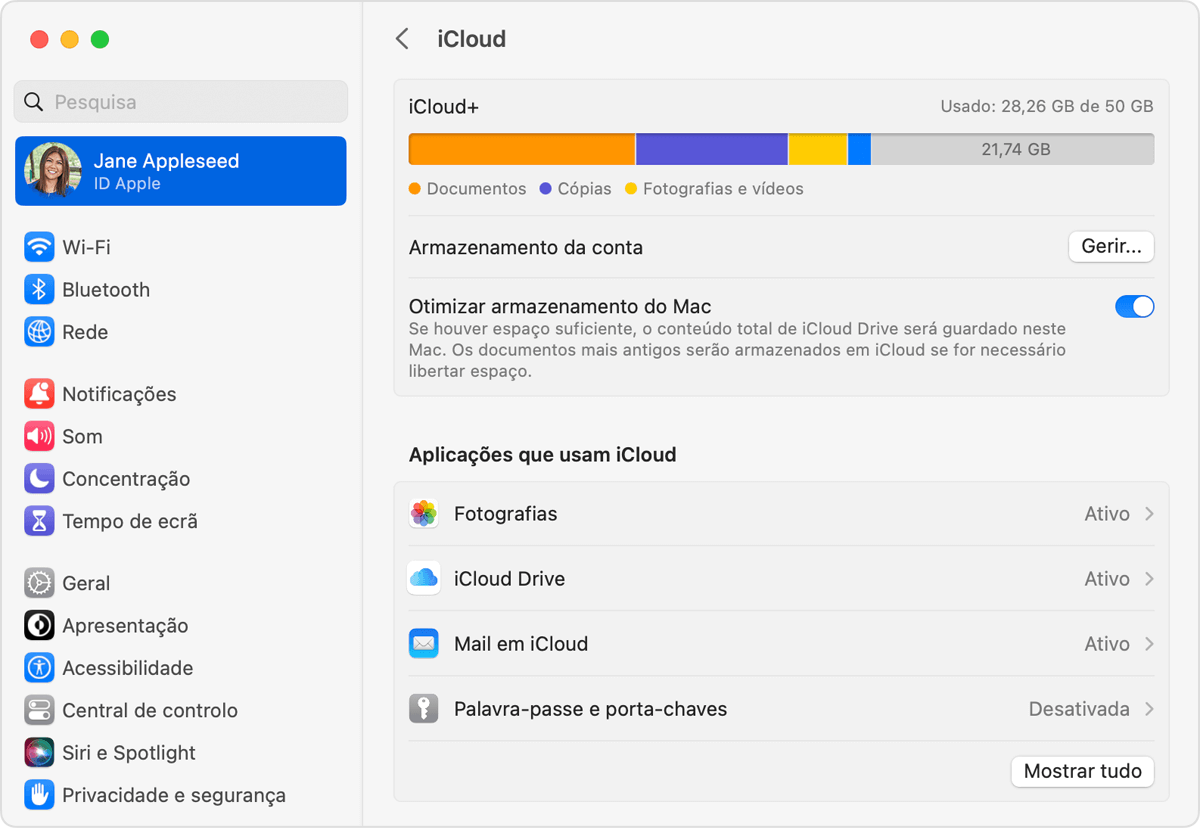
Passo 2: Clique em "Mudar Plano de Armazenamento" > "Opções de Downgrade".
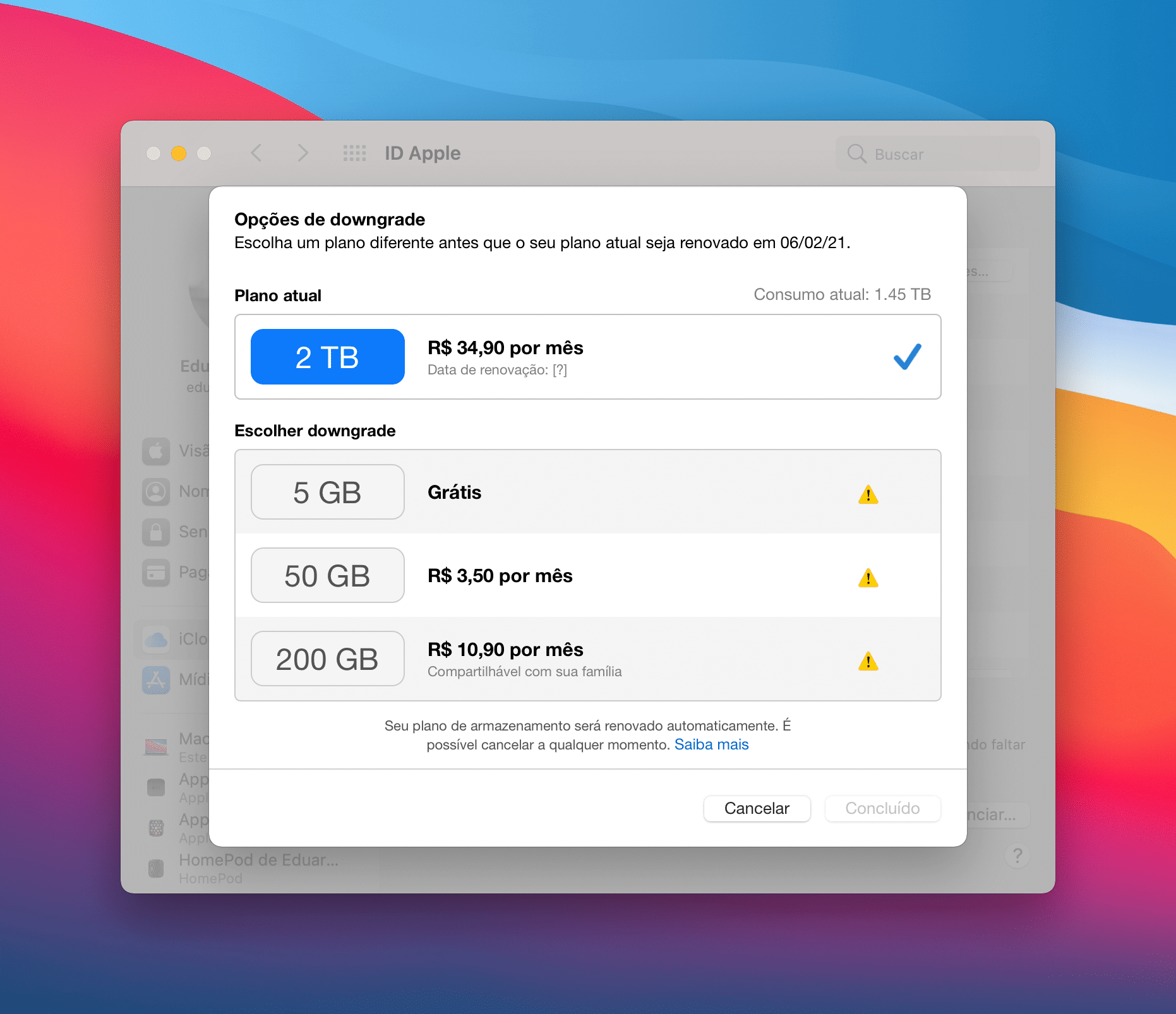
Passo 3:Insira a senha do Apple ID e clique em "Gerenciar".
Passo 4:Selecione outro plano e clique em "Concluir" para aplicar a mudança. (PS: Se você deseja cancelar o iCloud+, escolha o plano gratuito de 5GB ou selecione "Nenhum").
A redução ou cancelamento do plano iCloud+ é fácil de fazer através do aplicativo de configurações em dispositivos Apple. Lembre-se de fazer backup dos dados necessários após a redução, e esteja ciente de que os dados podem ser mantidos por um período após o cancelamento, portanto, trate isso com cuidado.
Restaurar dados perdidos ao mudar/cancelar iCloud Apple
Se por acaso você perdeu alguns dados ao mudar o plano iCloud+, é possível recuperá-los utilizando ferramentas de terceiros especializadas. Embora isso não seja trivial, existe o iMyFone D-Back, o primeiro software de recuperação de arquivos iCloud disponível no mercado. Com este software, você pode recuperar facilmente dados do armazenamento em nuvem com alguns passos simples.
Recursos do iMyFone D-Back:
- Suporta a recuperação de vários tipos de dados (contatos, fotos, notas, etc.).
- Permite a seleção seletiva de dados para restaurar backups do iCloud/iTunes( fotos, contatos, notas, ext).
- Garante a gestão segura de informações pessoais e dados recuperados, sem preocupações com vazamentos para terceiros.
- Compatível com todos os iPhone, iPad e iPod touch com iOS 9 a iOS 17/18.
- Suporta a recuperação de 3 a 5 dispositivos iOS, permitindo o uso com sua família e amigos.
- Temos uma garantia de reembolso de 30 dias se você se enquadrar nas circunstâncias em que os reembolsos são aprovados
▼ Passos para restaurar dados perdidos do iCloud com o D-Back:
Antes de iniciar a recuperação de dados, clique no botão acima para baixar e iniciar o software gratuitamente.
Passo 1:Selecione "Recuperar do iCloud" > "iCloud".
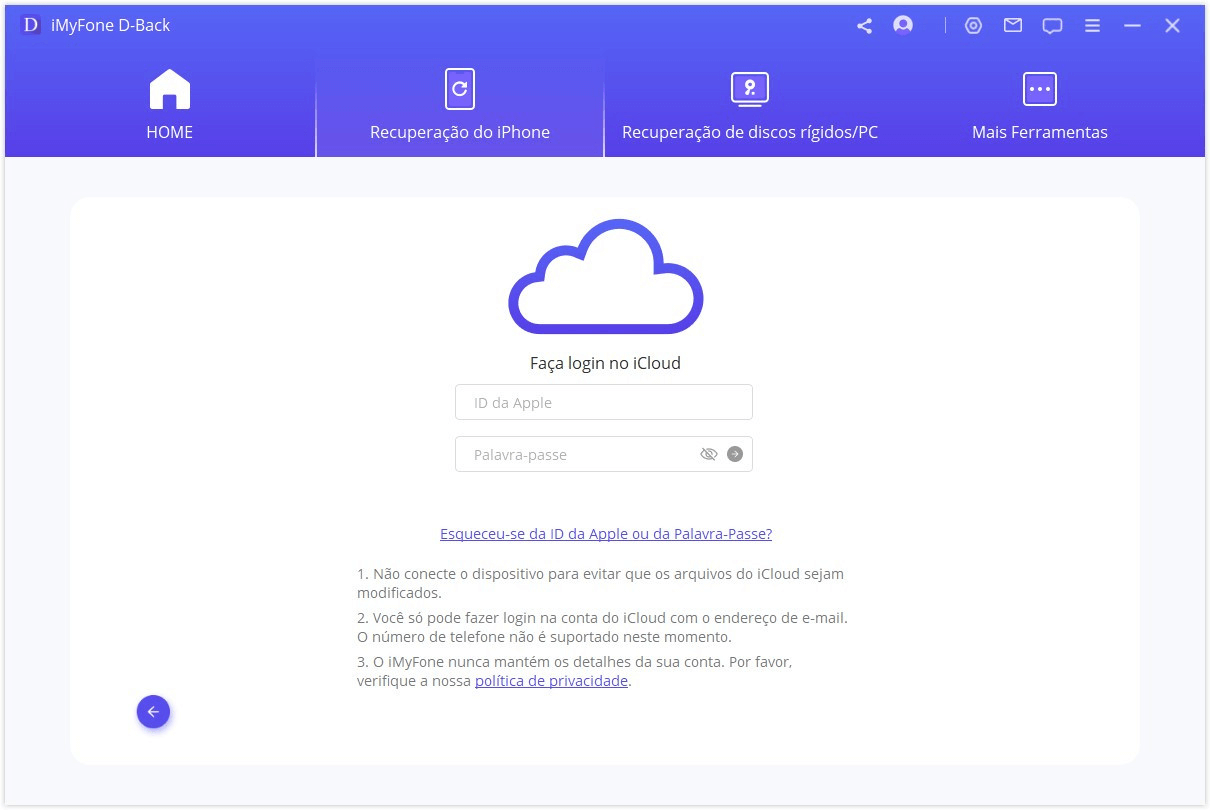
Passo 2:Escolha o tipo de dados que deseja recuperar e clique em "Escanear".
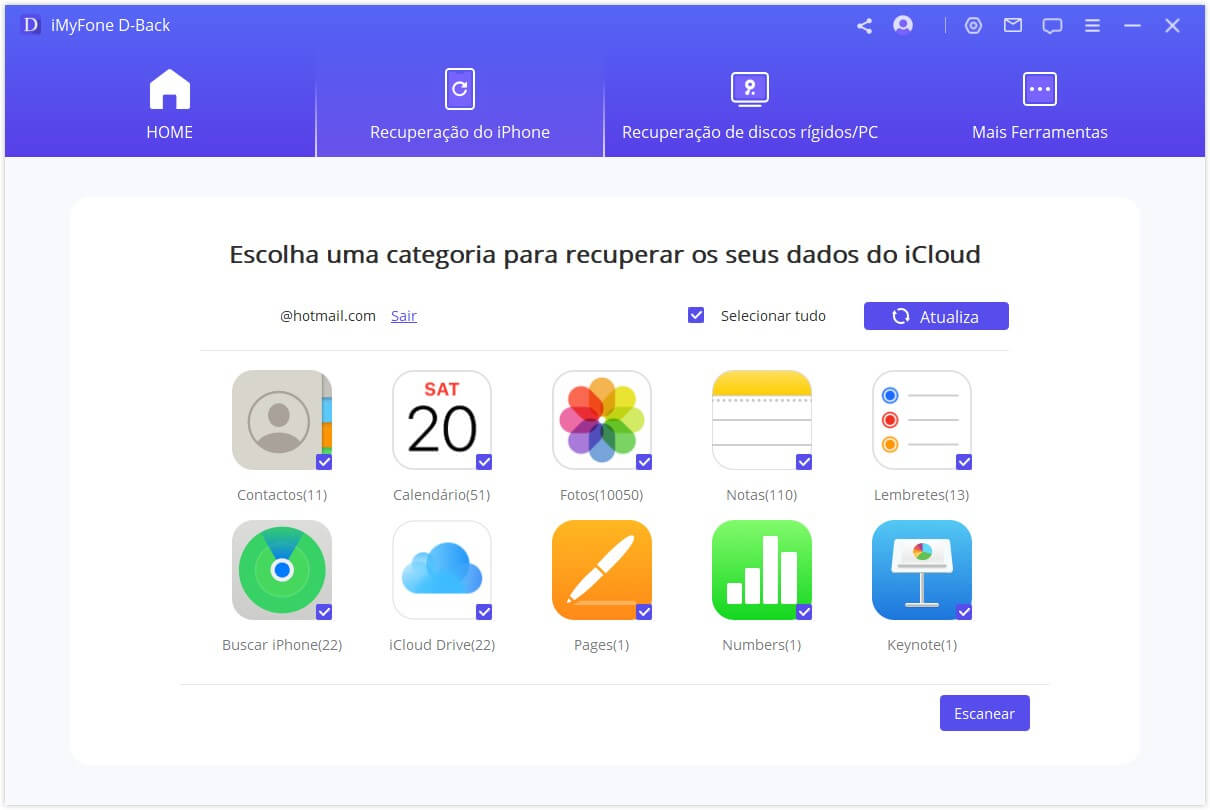
Passo 3:Os resultados serão exibidos em uma lista. Pré-visualize o conteúdo que deseja restaurar, selecione os dados desejados e clique em "Restaurar para PC".
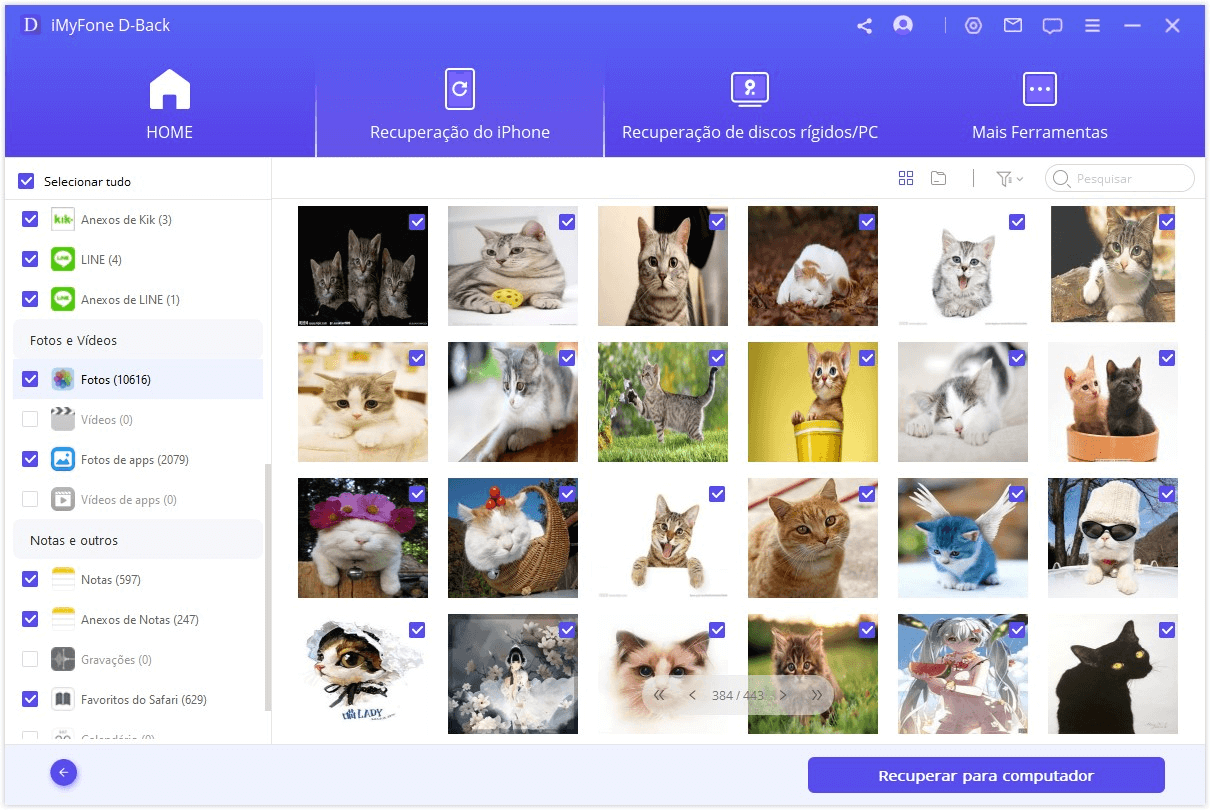
Usando o D-Back, é possível recuperar dados perdidos de forma seletiva após visualizá-los no iCloud. Esta ferramenta é confiável e amplamente apreciada pelos usuários como uma solução confiável para a recuperação de dados em dispositivos iOS. Experimente por si mesmo!
[Desconto do Cupom] Para você, que leu até aqui! Temos um cupom de 20% de desconto pronto para você. Clique para conferir seu desconto exclusivo, não perca! (Experimente Agora > >)
20%OFF: LYTDB20OFF
Conclusão
Hoje, discutimos os impactos de reduzir ou cancelar iCloud em seus dados, bem como como cancelar iCloud. Além disso, apresentamos como restaurar dados perdidos ao alterar o plano iCloud+.
Com o uso do D-Back, você pode recuperar dados diretamente do seu dispositivo, mesmo sem um backup. Para os usuários de iPhone, clique no botão abaixo para baixar a versão gratuita e proteger seus dados preciosos.




